〇 クイックツールバーをカスタマイズしアクセスを向上させる
- Wordの各コマンドは、まず[ホーム]、[挿入]などのタブを開いてから選択しますが、良く使用するものは[クイックアクセスツールバー]に登録しておくと、タブを開いてからコマンドを探してクリックするより確実に早くて便利です。
- クイックアクセスツールバーは、(位置変更していない限り)Word画面の左上にあり、いくつかのコマンドがイラストで表示されていますが、これをカスタマイズします。
- クイックアクセスツールバーのコマンドの一番右側、
 マークの[クイックアクセスツールバーのユーザー設定]をクリックし[その他のコマンド]を選びます。左側枠内のコマンドのうちクイックアクセスツールバーに登録したいものをクリックし、[追加]をクリックすれば、右側枠内に表示されクイックアクセスツールバーに登録されます。表示順番を変えたいときは、右側枠内でコマンドをクリックすれば▲▼マークが現れ上下に順番を動かすことができます。
マークの[クイックアクセスツールバーのユーザー設定]をクリックし[その他のコマンド]を選びます。左側枠内のコマンドのうちクイックアクセスツールバーに登録したいものをクリックし、[追加]をクリックすれば、右側枠内に表示されクイックアクセスツールバーに登録されます。表示順番を変えたいときは、右側枠内でコマンドをクリックすれば▲▼マークが現れ上下に順番を動かすことができます。 - お勧めしたいコマンドは次の通りです。

| コマンド | 活用方法 |
|---|---|
| [新規作成] | Webページの長い文章をチェックしたいとき、ブラウザの検索機能を使うのではなく、いったん文章をクリックボードにコピーし、Wordの[新規作成]で開かれる白紙に書式なしで貼り付けて、Wordの機能を使って検証したりすると便利だったりします。用が済めば廃棄(保存せずに閉じる)すれば済むので、とても気楽です。 |
| [開く] | 最近作業したWordのファイル一覧から開くファイルを選択できますが、[ファイル]タブから開くよりは早くて便利です。 |
| [上書き保存] | 作業中も定期的に[上書き保存]をクイックアクセスし、それまでの作業結果を確保しておきましょう。 |
| [名前を付けて保存] | Wordは修正して同じ保存場所にファイル名を変えて保存することも多く、クイックアクセスの[名前を付けて保存]では元の保存場所が参照表示されて便利です([ファイル]タブ⇒[名前を付けて保存]⇒[参照]とクリックしていくよりずっと早いです)。 |
| [元に戻す]、[やり直し]、[コピー]、[切り取り]、[貼り付け]、[書式のコピー] | それぞれ使う頻度の高いコマンドですが、[ホーム]タブ以外のタブを表示していても[コピー][切り取り][貼り付け]などがクイックアクセスできるので便利です。 |
| [印刷プレビュー] | クイックアクセスで印刷画面が表示されるのはとても便利です。 |
〇 文章の範囲を指定する
- Wordで、文章の複写・移動・削除等を行うため、一般にマウスでドラッグして文章の範囲を指定しますが、他に次の便利な方法があります。
- 文章の上でダブルクリックをすると、そこにある単語を範囲指定できます。
- 文章の上で[Ctrl]キーを押しながらクリックすると、その文章を範囲指定できます。
- 文章の上でトリプルクリックすると、その文章を含む段落全体を範囲指定できます(あるいは文章の横の左余白部でダブルクリックしても同じです)。
- 文章の横の左余白部でトリプルクリックすると、その文書全体を範囲指定できます。
〇 空白行を一気に作る
- 例えば文末から更に10行ぐらい空けて文字を入力したいとき、一般に[Enter]キーを10回ぐらい打って(10行くらいの空白行を作って)から入力しますが、入力をしたい場所にマウスポインターを置いてダブルクリックすれば、その場所まで一気に空白行が作られます。
〇 文書中で端から端まで罫線を引く
- 文書中に、区切りをはっきりさせるため、端から端まで罫線を引きたいときがあります(例えば、1枚の文書の上半分を工事引渡書、下半分を工事受領書とする場合に、その区切線を引く場合など)。入力モードを半角英数にし、次のとおり特定の文字を3つ続けて [Enter]キーを押すと、カーソルがある行の1つ前の行の下線として、端から端まで罫線を引くことができて便利です。
- ”- - -”⇒ハイフン3つで [Enter]キーなら実線
- ”* * *”⇒アスタリスク3つで [Enter]キーなら点線
- ”_ _ _”⇒アンダーバー3つで [Enter]キーなら太い実線
- ”= = =”⇒イコール3つで [Enter]キーなら二重線
- ”# # #”⇒シャープ3つで [Enter]キーなら太細二重線
- ”~ ~ ~”⇒チルダ3つで [Enter]キーなら波線
- 引いた罫線を消すには、消したい罫線を下線としている行を範囲指定し、[ホーム]タブの段落のところにある罫線ボタン
 の横の▼マークをクリックし、[枠なし]を選びます。
の横の▼マークをクリックし、[枠なし]を選びます。 - 引いた罫線を変更する(他の種類の罫線にする、色を付ける、あるいは太さを変える)には、変更したい罫線を下線としている行を範囲指定し、[ホーム]タブの段落のところにある罫線ボタン
 の横の▼マークをクリックし、一番下にある[線種とページ罫線と網掛けの設定]を選び、必要に応じ線種・色・太さを変更してから右のプレヴューにある下線部分をクリックし、プレヴューが望みの形式に変更されたことを確認したら[OK]をクリックします。
の横の▼マークをクリックし、一番下にある[線種とページ罫線と網掛けの設定]を選び、必要に応じ線種・色・太さを変更してから右のプレヴューにある下線部分をクリックし、プレヴューが望みの形式に変更されたことを確認したら[OK]をクリックします。
〇 文字や書式の一括置換を行う
- [ホーム]タブの一番右側の[編集]にある[置換]は、文書中の特定の文字列を一括して他の文字列に変換できるので便利です。[置換]をクリックすることで出てくる[置換ダイアログボックス]で、置換前の文字列を[検索する文字列]に入力(あるいは置換前の文字列をコピーしたものを貼り付け)し、置換後の文字列を[置換後の文字列]に入力して、[すべて置換]をクリックします。
- 文章の推敲時に、例えば「及び」と「および」が混在していたら、どちらかに統一するといったこともこれで簡単にできます。
- 文字は変えずに書式だけを置き換えることもできます。置換ダイアログボックスで、[検索する文字列]と[置換後の文字列]の文字列を同じにして、[置換後の文字列]にカーソルを置いて[オプション]⇒[書式]⇒[フォント]と選び、例えば色を赤、スタイルを太字にして[OK]をクリックし、[すべて置換]をクリックすると、指定した文字列が全て赤の太字に変換されます。蛍光ペンの色を指定後、同様に置換後の文字列にカーソルを置いて[書式]⇒[蛍光ペン]にして[OK]をクリックし、[すべて置換]をクリックすると、指定した文字列が全て蛍光ペンで色付けされます。共に、文書の中で特定の文字列を強調するのに便利です。
- 特殊文字も置き換えできるので、例えばインデントや配置などの設定が継続する改行記号”↓”を多用している文書があるとき、これを行ごとに設定を変えることができる段落記号”
 ”に一括変換することができます。置換ダイアログボックスで、[オプション]⇒[あいまい検索]のチェックを外すと[特殊文字]を選択できるようになります。置換ダイアログボックスで、[検索する文字列]で[特殊文字]をクリックし[任意指定の行区切り]を選び、[置換後の文字列]で[特殊文字]をクリックし[段落記号]を選び、[すべて置換]をクリックすると、改行記号が全て段落記号に変換されます。
”に一括変換することができます。置換ダイアログボックスで、[オプション]⇒[あいまい検索]のチェックを外すと[特殊文字]を選択できるようになります。置換ダイアログボックスで、[検索する文字列]で[特殊文字]をクリックし[任意指定の行区切り]を選び、[置換後の文字列]で[特殊文字]をクリックし[段落記号]を選び、[すべて置換]をクリックすると、改行記号が全て段落記号に変換されます。
〇特定のページへジャンプする
- [置換ダイアログボックス]は正確には[検索・置換・ジャンプダイアログボックス]ですが、ダイアログボックスの[ジャンプ]タブで移動先を[ページ]にし、ページ番号を入れて[ジャンプ]をクリックすればそのページに飛びます。数十ページもあるような文書ではスクロールより便利です。ジャンプの場合のショートカットキー[Ctrl]+[G]は覚えておいてもいいかもしれません。
〇 直前の動作を繰り返す
- Wordで作業中に[F4]キーを押すと、直前の動作を繰り返してくれます。特にWordの場合、同じ文字を複数個所に入力する場合(※)などに大変便利です([コピー]⇒[貼り付け]より手間が少ない)。
- ※文字を入力して改行キーを押せば、[PF4]キーを押しても直前の操作である改行が繰り返されるので、改行キーは押さないこと。
- 繰り返しができる操作は、他に書式の設定(太字、斜体、下線、取消線、フォント色、水平位置、インデント、箇条書き、罫線他)、表の行や列の挿入・削除などです。ただし、蛍光ペンはなぜか繰り返しできません。
〇 ページ番号を振る
- OfficeはWordとExcelでページ番号の振り方が違うので戸惑うこともあり、改めて記述しておきます。
- Wordでは、[挿入]タブの[ページ番号]横の▼マークをクリックし、ページの上下の配置([ページの下部]など)を選ぶと、更に左中右の配置ごとに様々な書式が現れるので好みのものを選べば、ページが挿入されます。
- 最初のページのページ番号を”1”以外にしたい場合は、[挿入]タブの[ページ番号]横の▼マークをクリックし、[ページ番号の書式設定]を選ぶと出てくるダイアログボックスで開始番号に希望のページ番号を入力します。
- 最初のページが表紙で、表紙だけはページ番号を振りたくない場合は、ページ番号がある付近(フッター)でダブルクリックすると、タブに[ヘッダー/フッター ツール]が現れるので、その中から[先頭ページのみ別指定]にチェックマークを入れます。これで表紙にはページ番号が出ませんが、次のページのページ番号が 1 ではなく 2 から始まってしまうので、前述の[ページ番号の書式設定]を選ぶと出てくるダイアログボックスで開始番号を 0 と入力しておく必要があります。
〇 表を作成する
- Wordでも表を挿入することは多いですが、改めて作り方を整理します。
- 最初に、見出し行や見出し列も含め必要な行・列の数を計算し、[挿入]タブの[表の挿入]で現れるマス目を必要な範囲までドラッグすることで表の枠を作成します。
- 次に、見出し行に入る項目名を入力し、どの列にどういう内容を入力するのかを確定させて表のイメージを完成させます。「行」は後で容易に追加・削除できますが、「列」は幅などを設定後に追加・削除すると調整が面倒なので、必要な列の数(項目の数)はこの段階でよく考えて設定した方が良いでしょう。
- 表の修飾には[表ツール]が便利です。表の中にカーソルがあると、タブに[表ツール]が現れるので、その[レイアウト]タブにある[削除][行を挿入][列を挿入][セルの結合][セルの分割][高さの指定][幅の指定][高さを揃える][幅を揃える][左中右位置指定][上中下位置指定]などのコマンドが使えます。
- 罫線の種類や太さを変えるには、表の罫線を変更したい部分をドラッグし、[表ツール]の[レイアウト]の一番左にある[プロパティ]を選び、[線種/網かけの変更]を選んで行います(これは[表ツール]からでなくても、右クリックで出てくる[表のプロパティ]でも同じ)。
- 表の修飾でも、列幅を調整するには、列と列の間の境界線にカーソルを合わせてドラッグすることが一般的ですが、単にドラッグするとその右隣の列幅が伸縮してしまいます。[Shift]キーを押しながらドラッグすると、その右隣の列幅は伸縮しないので、実務的にはこちらを原則にすると良いでしょう。なお、[Shift]+[Ctrl]キーを押しながらドラッグすると、全体の幅を変えずに右隣以降の残りの列幅を均等に伸縮させますが、これはこれで利用価値があります。
- なお、Wordの表では、A4縦で3~4列も作ると各セルの1行当りの文字数が少なくなり困ります。これは各セルの左右に1.9mmずつの余白を取るためです。この余白を縮めるには、表全体をカーソルで範囲指定し、右クリック⇒[表のプロパティ]⇒[オプション]でセルの余白が修正できますので、例えば左を1.9mm→0mm、右を1.9mm→0.5mm位に指定し[OK]⇒[OK]で確定します。
〇 文字ずれを防ぐため表を活用する
- Wordでは、等幅フォントのMS明朝やMSゴシックを使っても、空白などが入ると文字が縦に揃わないことがあります。特に金額などの数値を縦に揃えたいときは、表を挿入すると良いでしょう。
- これは、契約書の支払時期に関する約定部分の例です。このような表にすることで、金額の位置がずれることはありません。
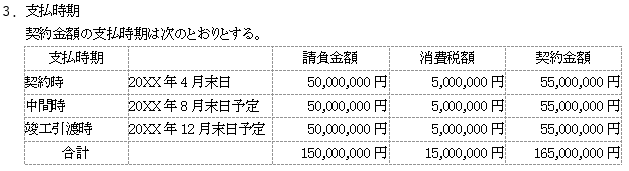
- 前項の手順で表を作成後、最後に罫線を消すため、表全体をカーソルで範囲指定し、右クリック⇒[罫線/網かけの変更]⇒[罫線なし]を指定し[OK]⇒[OK]で確定します。
- 表にすると、フォントは等幅フォントでないMSP明朝やMSPゴシックを使っても縦が揃うので、より多くの文字を入力できます。
〇 表を分割する
- 表の中にカーソルがあるとタブに現れる[表ツール]の[レイアウト]タブに[表の分割]があります。分割したい行にカーソルを置き、[表の分割]をクリックすると、その行の上に空白行が挿入され、表が2つに分割されます。
- 表が2ページにまたがってしまった場合など、2ページ目のところで表を分割し、2ページ目にも見出し行を挿入しておくと見やすいですね。